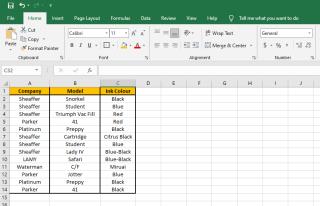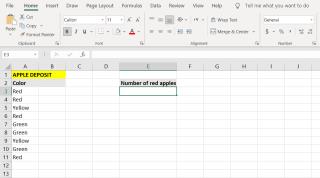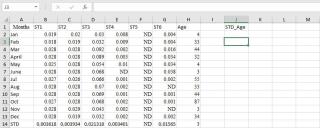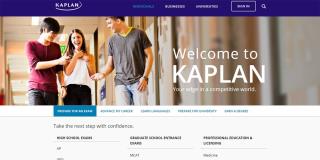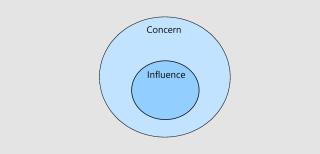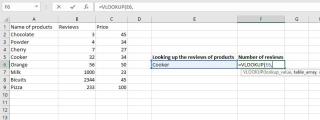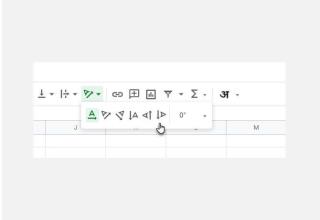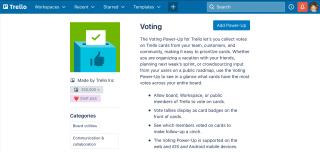Jak obliczyć wiek od daty urodzenia

Podajesz swój wiek w latach? Może wydawać się to proste, ale może cię zaskoczyć. Podobnie podanie dokładnego wieku od daty urodzenia wymaga jeszcze większej ostrożności.

Formatowanie warunkowe polega na automatycznym formatowaniu stylów komórek w arkuszu kalkulacyjnym na podstawie danych w każdej komórce. Arkusze Google umożliwiają stosowanie formatowania warunkowego do stosowania różnych czcionek, kolorów wypełnienia i innych stylów, dzięki czemu arkusze kalkulacyjne są od razu czytelne.
Aby korzystać z formatowania warunkowego, musisz tylko utworzyć pewne reguły, których ma przestrzegać arkusz kalkulacyjny. Poniżej pokażemy, jak utworzyć te reguły formatowania warunkowego za pomocą Arkuszy Google.
Możesz użyć formatowania warunkowego z prawie każdego powodu, dla którego zwykle możesz sformatować arkusz kalkulacyjny. Główną zaletą jest oszczędność czasu i zapewnienie spójności, ale formatowanie warunkowe zachęca również do wcześniejszego zastanowienia się nad konfiguracją i stylem arkusza kalkulacyjnego.
Możesz użyć formatowania warunkowego, aby rozróżnić typy danych w zestawie, na przykład grupując pracowników według ich działu. Możesz też użyć go do zwrócenia uwagi na problematyczne wartości, takie jak ujemny zysk. Czasami przydatne może być również bagatelizowanie przestarzałych zapisów, takich jak czynności z datą z przeszłości.
Powiązane: łatwe do nauczenia się i zapamiętania sztuczki z arkusza kalkulacyjnego Google
Być może najlepszym sposobem zademonstrowania formatowania warunkowego jest prosty przykład. Zacznij od nowego arkusza kalkulacyjnego i wykonaj poniższe czynności:
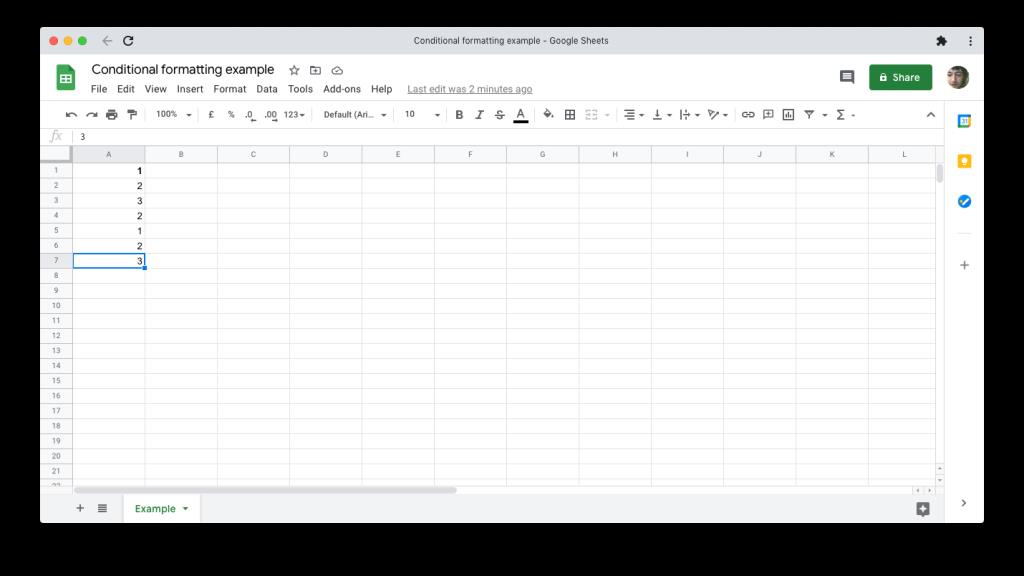
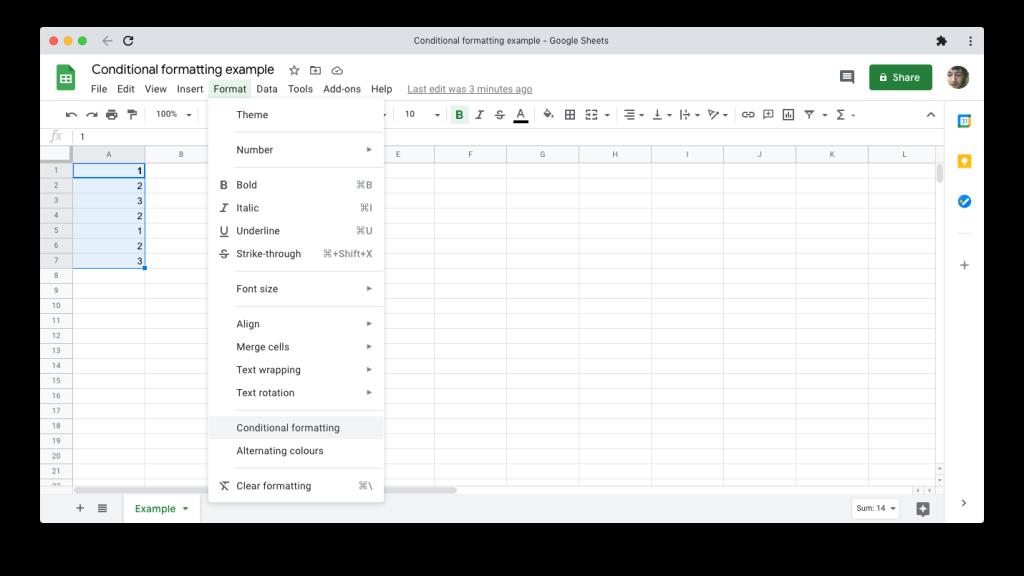
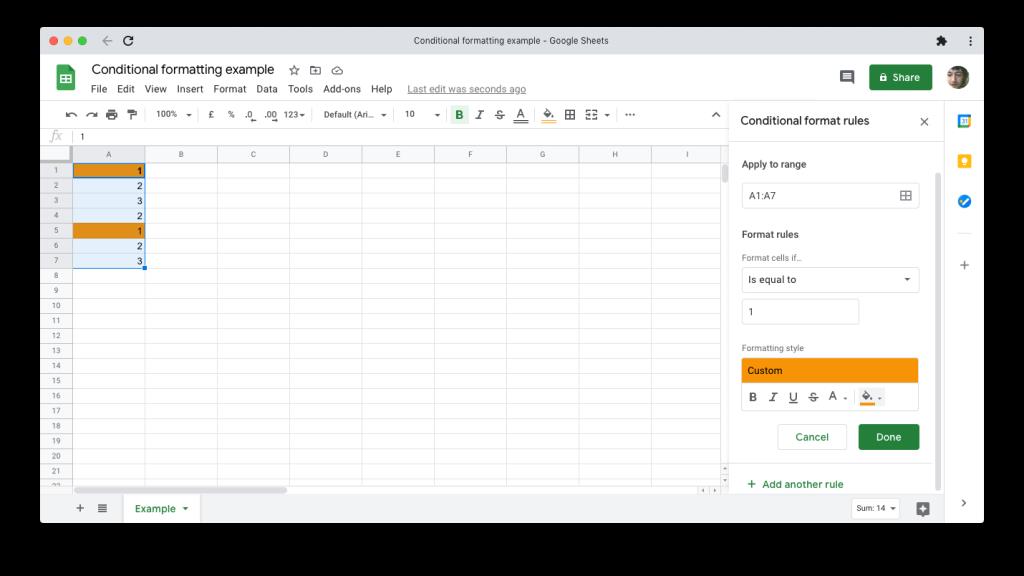
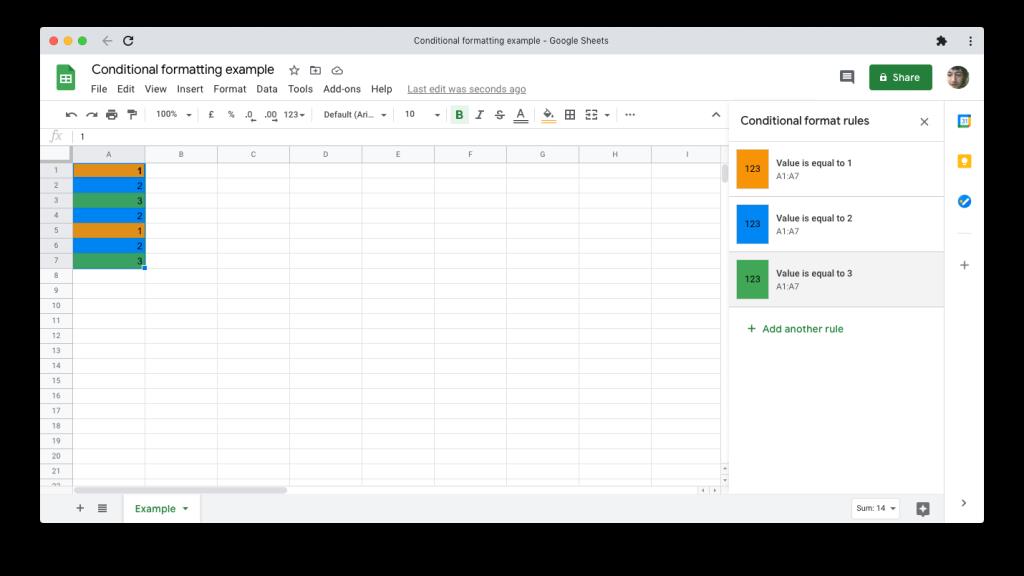
Arkusze Google obsługują szeroki zakres warunków, na których możesz oprzeć swoje formatowanie. Są one zbudowane wokół trzech podstawowych typów danych: tekstu, dat i liczb.
Najprostszy warunek dla tekstu, empty , zależy od tego, czy komórka zawiera w ogóle jakąkolwiek wartość.
Aby sprawdzić obecność określonego fragmentu tekstu, użyj zawiera . Ten warunek może sprawdzać, czy nie ma stałego fragmentu tekstu lub może również używać dopasowania wzorca, w którym każdy ? oznacza dowolny znak, a * oznacza zero lub więcej dowolnego znaku.
Wreszcie, w przypadku bardziej uporządkowanych dopasowań tekstowych, rozpoczyna się od , kończy się na lub dokładnie zawęża możliwe dopasowania.
Daty są proste, chociaż poza wartościami zdefiniowanymi przez użytkownika obsługują niektóre przydatne wstępnie zdefiniowane wartości. Użyj formatowania warunkowego, aby wyszukać daty przed , po lub równe wybranym datom względnym (np. jutro, w ubiegłym roku). Możesz je również porównać z konkretną, wybraną przez siebie datą.
Na koniec możesz użyć formatowania warunkowego, aby wyszukać liczby równe, większe niż, mniejsze niż lub między zakresem innych liczb.
Formuły niestandardowe zwiększają możliwości formatowania warunkowego, ponieważ mogą wyróżniać całe zakresy, a nawet odwoływać się do komórek spoza formatowanego zakresu. Aby zademonstrować niestandardowe formatowanie warunkowe, weźmy inny bardzo prosty przykład.
Tym razem utwórz tabelę w Arkuszach Google z dwiema kolumnami. Zdecydowaliśmy się na rejestrowanie stanów magazynowych dla różnych owoców.
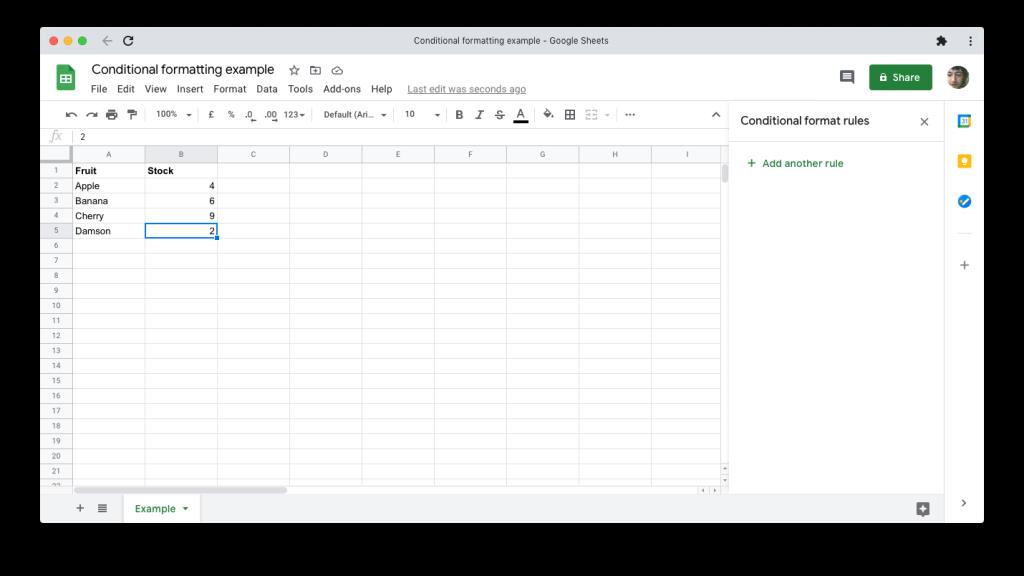
Aby wyróżnić wszystkie wiersze w danych z więcej niż czterema pozycjami w magazynie:

Zwróć szczególną uwagę na szczegóły zastosowanej formuły.
Powiązane: Jak tworzyć niestandardowe funkcje w Arkuszach Google
Podobnie jak w przypadku normalnej formuły w komórce, musi zaczynać się znakiem równości (=). Dolar ($) przed kolumną (B) sprawia, że jest to odniesienie bezwzględne, więc porównanie zawsze odnosi się do danych z tej konkretnej kolumny. Wiersz (2) odnosi się do pierwszego wiersza zakresu danych, więc dla każdego wiersza następuje porównanie z wartością zapasów w tym samym wierszu.
Możesz wybrać z ograniczonego zestawu gotowych stylów w Arkuszach Google, klikając tekst Domyślny , znajdujący się tuż pod stylem formatowania .
Poza tym opcje formatowania są dość ograniczone, ale powinny wystarczyć w większości praktycznych celów.
Po pierwsze, możesz skonfigurować dowolną kombinację standardowych stylów czcionek: pogrubienie, kursywa, podkreślenie i przekreślenie. W szczególności te ostatnie mogą być przydatne do wskazania nieważnych lub nieaktualnych danych.
Inny rodzaj stylizacji, który możesz zastosować, dotyczy kolorów: zarówno tekstu (pierwszy plan), jak i wypełnienia (tła). Dostępne są standardowe selektory kolorów, w tym kolory niestandardowe, które umożliwiają wybór zasadniczo dowolnego koloru.
Wygodną metodą wizualizacji wartości liczbowych jest skala kolorów. To przypisuje kolory z palety zgodnie z względną wartością każdej komórki. Kolory są stosowane do tła, inaczej nazywane kolorem wypełnienia .
Ta technika jest często stosowana na wykresach i mapach, gdzie na przykład ciemniejszy kolor może wskazywać na niższą wartość.
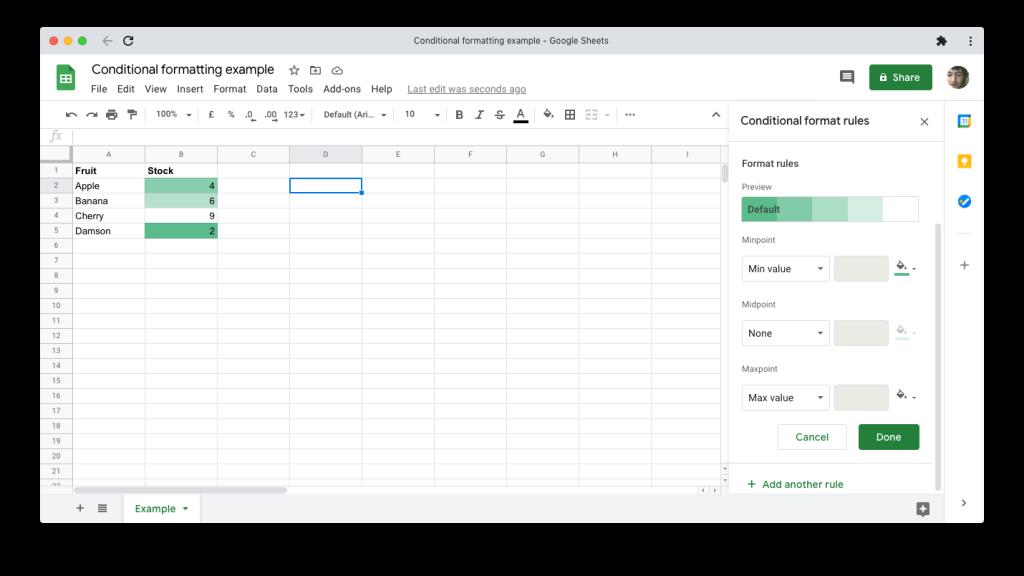
Implementacja Arkuszy Google jest ograniczona, ale bardzo łatwa w użyciu. Wybierz zakres liczb, jak poprzednio, ale tym razem zmień kartę u góry okna Reguły formatu warunkowego z Pojedynczy kolor na Skala kolorów .
W obszarze Reguły formatu możesz zdefiniować charakter swojej skali kolorów. Kliknięcie przycisku Podgląd powoduje wyświetlenie ograniczonego zestawu predefiniowanych palet do wyboru. Skalę można dostosować, wybierając różne wartości lub wartości procentowe reprezentujące minimalny punkt koloru, maksymalny punkt koloru i punkt środkowy. Próbniki kolorów obok każdego punktu pozwalają na większą kontrolę nad paletą kolorów.
Jeśli intensywnie korzystasz z tej funkcji w arkuszu kalkulacyjnym, możesz łatwo stracić orientację, jakie reguły formatowania warunkowego zostały wprowadzone. Panel boczny nie daje możliwości przeglądania wszystkich zasad w grze; pokazuje po prostu, które reguły są ustawione dla aktualnie wybranych komórek.
Aby wyświetlić wszystkie reguły, zaznacz wszystkie komórki za pomocą skrótu klawiaturowego ( Ctrl/Cmd + A ) lub klikając pusty prostokąt w lewym górnym rogu przed wierszem 1 i kolumną A.
Pamiętaj, że jeśli skopiujesz i wkleisz komórkę zawierającą formatowanie warunkowe, kopiujesz również to formatowanie warunkowe dla tej komórki.
Wreszcie, jeśli utworzysz wiele sprzecznych reguł dla komórki lub zakresu, obowiązuje tylko pierwsza reguła. Możesz zmienić kolejność, przeciągając regułę za pomocą ikony pionowych kropek po jej lewej stronie.
Formatowanie warunkowe to rodzaj funkcji Arkuszy Google, która może zaoszczędzić dużo czasu, chociaż możesz łatwo przejść, nawet nie wiedząc, że istnieje. Nawet na najprostszym poziomie umożliwia prezentowanie danych arkusza kalkulacyjnego z dodatkowym znaczeniem, bez dodatkowego ciągłego wysiłku.
Podajesz swój wiek w latach? Może wydawać się to proste, ale może cię zaskoczyć. Podobnie podanie dokładnego wieku od daty urodzenia wymaga jeszcze większej ostrożności.
Jeśli często korzystasz z programu Excel, prawdopodobnie dość często korzystałeś z funkcji WYSZUKAJ. Jeśli nie znasz, funkcja WYSZUKAJ służy do przeszukiwania pojedynczego wiersza lub kolumny w celu znalezienia określonej wartości w innym wierszu lub kolumnie.
Czasami arkusz kalkulacyjny Excela ucieka i może się okazać, że wymaga dobrego oczyszczenia. Szczególnie powszechnym problemem jest napotkanie zduplikowanych informacji w wielu komórkach lub wierszach. Oto kilka prostych sposobów na znalezienie i usunięcie zduplikowanych danych w programie Excel, aby to naprawić.
W programie Excel LICZ.JEŻELI i LICZ.JEŻELI to dwie potężne funkcje, które pozwalają usiąść wygodnie i zrelaksować się, podczas gdy program Excel wykonuje za Ciebie wszystkie żmudne liczenia. Czytaj dalej, aby dowiedzieć się, jak korzystać z tych funkcji.
Będąc użytkownikiem Excela, możesz być świadomy średniej funkcji. Ogólnie bierze sumę wszystkich wartości i dzieli je przez liczbę wartości. Ale powiedzmy, że nie chcesz brać średniej ze wszystkich wartości, ale tylko z niektórych konkretnych.
Odchylenie standardowe to jedna z wielu statystyk, które można opracować w programie Excel. Chociaż proces jest łatwy, obliczanie odchylenia standardowego w programie Excel może być mylące dla początkujących lub osób, które nie są zaznajomione z programem Microsoft Excel.
Wraz z rosnącym zapotrzebowaniem na pracę z domu (WFH), praca zdalna nie jest już tymczasowym obejściem dla firm. Coraz więcej organizacji, zwłaszcza firm technologicznych, zatrudnia pracowników na zdalne otwarcia.
W naszym globalnym społeczeństwie często musimy komunikować się ponad granicami za pomocą różnych dialektów, a wiedza o tym, jak zmienić język naszych aplikacji biurowych, ma kluczowe znaczenie. W większości przypadków ustawienia są proste. Przyjrzyjmy się, jak zmienić język sprawdzania pisowni w popularnych pakietach biurowych macOS.
Kiedy jesteś przytłoczony ilością pracy, którą masz, podjęcie skutecznych decyzji i skupienie się na kolejnych krokach może być trudne. Tutaj może pomóc Krąg Troski i Wpływów.
Czy chcesz sprawdzić konkretną wartość w arkuszu kalkulacyjnym Excel i jednocześnie przejrzeć określone informacje na jej temat? W takim przypadku uruchomienie funkcji WYSZUKAJ.PIONOWO oszczędza dużo wysiłku. Jest to jeden z najlepszych sposobów uruchamiania zapytania pionowego w programie Microsoft Excel.
Windows 11 jest wyposażony w mnóstwo narzędzi, które ułatwiają i upraszczają nasze życie. Jednym z tych wspaniałych narzędzi jest pisanie głosowe. Wbudowane narzędzie do pisania głosowego lub dyktowania może wpisywać wszystko, co mówisz, bez instalowania aplikacji innych firm.
W Arkuszach Google możesz dopasować tekst do komórki, dostosowując rozmiary kolumn i wierszy lub używając zawijania tekstu. Czasami jednak mogą utrudnić czytanie arkusza kalkulacyjnego. W takich sytuacjach spróbuj obrócić tekst w komórce zamiast dostosowywać szerokość kolumn i wierszy.
Wirtualne pulpity powracają w systemie Windows 11, dając Ci możliwość utworzenia dodatkowego pulpitu, który pomoże Ci przełączyć się z pracy na zabawę, stworzyć inne środowisko pracy dla różnych zadań i tak dalej.
Jeśli wystawisz większość oficjalnych dokumentów na światło dzienne, zauważysz w tle przezroczysty tekst, obraz lub zdjęcie, które wyraźnie różni się od reszty otaczającego tekstu.
Trello to darmowa, ale potężna aplikacja do zarządzania projektami. Jest szeroko stosowany w różnych branżach i pozwolił niezliczonym zespołom działać płynnie.
Śledzenie zmian w arkuszach kalkulacyjnych programu Excel ułatwia innym osobom aktualizowanie lub przeglądanie pliku. Przydaje się również, gdy chcesz śledzić wszystkie wprowadzone w nim zmiany. Polecenie śledzenia zmian jest łatwe do znalezienia na karcie Recenzja w starszych wersjach programu Microsoft Excel. Jednak Ty i Twój zespół możecie mieć trudności z ich skonfigurowaniem w nowszych wersjach.
Dane importowane ze źródeł zewnętrznych mogą wymagać pewnego wyczyszczenia. Za pomocą ograniczników możesz podzielić takie dane na różne komórki, aby lepiej je uporządkować i zwiększyć znaczenie.
Microsoft OneDrive jest domyślnie zintegrowany z każdą kopią systemu Windows 10. Aktywuj go, a folder OneDrive na komputerze automatycznie zsynchronizuje się z wersją w chmurze zapisaną na Twoim koncie Microsoft. Nawigujesz i wchodzisz w interakcję z tym folderem tak, jak z każdym innym folderem w systemie Windows.
Wraz ze wzrostem obowiązków zawodowych możesz stawić czoła wyzwaniom związanym z produktywnością i rozwojem kariery. Niezależnie od tego, czy jesteś pracownikiem, czy prowadzisz własny koncert, takie wyzwania mogą się pojawić. Jednak postępując zgodnie z krokami analizy SWOT wymienionymi w tym artykule, możesz przezwyciężyć takie wyzwania.
Czasami możesz obsługiwać więcej niż dziesięć kont e-mail, wiele pulpitów nawigacyjnych projektów klienta i współpracować z profesjonalistami w różnych strefach czasowych. Nadszedł właściwy czas na zautomatyzowanie procesów biznesowych.
Slack poprawia sposób komunikacji w różnych strefach czasowych. Oznacza to pomoc w zmniejszeniu liczby e-maili i spotkań zespołu, które wydają się zapychać nasz czas pracy. Tutaj przydają się „Clipy” Slacka.
Rodzice mają tak wiele zmartwień każdego dnia. Zastanawianie się, jak ich dziecko radzi sobie w szkole, nie powinno być jednym z nich.
Google poczynił znaczące postępy w zakresie współpracy w miejscu pracy, nie tylko w wyszukiwarkach. Firma oferuje kilka aplikacji i funkcji, z których zespoły mogą korzystać w celu usprawnienia przepływu pracy, z których wiele można łatwo zintegrować z innymi aplikacjami.
Świat biznesu zmienił się dramatycznie w XXI wieku, a teraz nie jest niczym niezwykłym, że zespoły są rozsiane po kilku lokalizacjach. Ponadto firmy zwykle mają kilka projektów w ruchu, co utrudnia śledzenie wszystkiego.
Na rynku dostępnych jest wiele aplikacji, które pomagają zwiększyć produktywność. Niektóre są bezpłatne, a inne płatne. Mimo to możesz niewiele na nich zyskać. Niektóre są po prostu zbyt techniczne, podczas gdy inne są zbyt proste.
PowerPoint to znana aplikacja Microsoft Office, zawierająca wiele narzędzi ułatwiających rozpoczęcie pokazu slajdów. Projektant programu PowerPoints umożliwia tworzenie profesjonalnie wyglądających pokazów slajdów, którymi można manipulować i dostosowywać. Przyjrzyjmy się, jak to działa i jak możesz zacząć z niego korzystać.